HCNA
实验指导手册
�
实验一 远程管理网络设备(telnet) ............................................................................................ 3
实验二 以太网端口汇聚 ...............................................................................................................4
实验三 STP 的基本配置 ..............................................................................................................6
实验四 Trunk 的基本配置 ............................................................................................................9
实验五 VLAN 间的三层通信 ......................................................................................................11
实验六 DHCP 配置实验 ............................................................................................................... 15
实验七 文件传输协议配置(FTP) ............................................................................................ 17
实验八 PPP、FR 配置实验 .........................................................................................................18
实验九 RIP 协议配置 .................................................................................................................. 22
实验十 OSPF 协议配置 ...............................................................................................................25
实验十一 防火墙和地址转换实验 ................................................................................................27
实验十二 路由引入综合实验 ....................................................................................................... 30
实验十三 L2TP(PPPOE 拨入)配置实验 ..................................................................................32
实验十四 虚拟路由冗余协议(VRRP)实验 .............................................................................. 35
案例一 动态路由协议深入分析 ................................................................................................... 39
案例二 企业网综合案例分析 ....................................................................................................... 43
案例三 校园网案例分析 .............................................................................................................47
�
实验一 远程管理网络设备(telnet)
1.1 组网及业务描述
1.2 配置参考
图 1-1
1. 配置路由器的 ip 地址和 PC 的 ip 地址
[Quidway]interface Ethernet 0/0
[Quidway-Ethernet0/0]ip address 1.1.1.1 255.0.0.0
配置完路由器的 ip 地址,你还需要配置 PC 的 ip 地址(比如 1.1.1.2 255.0.0.0)
2. 配置路由器 Telnet 登陆方式
a、 none 方式:
[Quidway] User-interface vty 0 4
[Quidway-ui-vty0] authentication-mode none
[Quidway-ui-vty0] user privilege level 3
b、 password 方式:
配置用户
选择认证方式
配置登陆用户级别
[Quidway] User-interface vty 0 4
[Quidway-ui-vty0] authentication-mode password
[Quidway-ui-vty0] set authentication password simple 123 设置登陆密码
[Quidway-ui-vty0] user privilege level 3
C、scheme 方式:
[Quidway] User-interface vty 0 4
[Quidway-ui-vty0] authentication-mode scheme
[Quidway-ui-vty0] user privilege level 3
[Quidway] local-user huawei
添加管理用户
[Quidway-luser-huawei] password simple 123456
设置用户密码
[Quidway-luser-huawei] service-type telnet level 3 设置服务类型及优先级
3. 检测 PC 与路由器的连通性
使用 ping 命令检测,能否 ping 通路由器;并在 PC 上运行 telnet 应用程序登录路
由器。
�
实验二 以太网端口汇聚
1.1 上机目标:
完成本课程的上机试验后,您应该能够:
掌握以太网端口汇聚的配置过程
1.2 组网及业务介绍:
设置格式[z99341]:
项目符号和编号
设置格式[z99341]:
项目符号和编号
1.3 端口汇聚实验配置流程图
设置格式[z99341]:
项目符号和编号
配置接口 IP 地址
配置接口的属性
配置以太网端口汇聚
1.4 配置参考
更改交换机名称
进入交换机三层接口
配置 IP 地址
设置端口速率
设置双工方式
交换机 Sw1 的配置:
[H3C]sysname Sw1
[Sw1]interface Vlan-interface 1
[Sw1-Vlan-interface1]ip add 10.1.1.1 255.255.255.252
[Sw1-Ethernet0/1]speed 100
[Sw1-Ethernet0/1]duplex full
[Sw1-Ethernet0/2]speed 100
[Sw1-Ethernet0/2]duplex full
[Sw1]link-aggregation Ethernet 0/1 to Ethernet 0/2 both 端口绑定
交换机 Sw2 的配置:
[H3C]sysname Sw2
[Sw2]interface Vlan-interface 1
[Sw2-Vlan-interface1]ip add 10.1.1.2 255.255.255.252
[Sw2-Ethernet0/1]speed 100
[Sw2-Ethernet0/1]duplex full
[Sw2-Ethernet0/2]speed 100
[Sw2-Ethernet0/2]duplex full
[Sw2]link-aggregation Ethernet 0/1 to Ethernet 0/2 both
设置格式[z99341]:
项目符号和编号
�
建立端口汇聚组
备注:如果用 S3900、S3600 系列的交换机做 port link aggregation 命令如下:
交换机 Sw1 的配置:
[Sw1]link-aggregation group 1 mode manual
[Sw1-Ethernet1/0/1]speed 100
[Sw1-Ethernet1/0/1]duplex full
[Sw1-Ethernet1/0/1]port link-aggregation group 1
[Sw1-Ethernet1/0/2]speed 100
[Sw1-Ethernet1/0/2]duplex full
[Sw1-Ethernet1/0/2]port link-aggregation group 1
交换机 Sw2 的配置:
[Sw2]link-aggregation group 1 mode manual
[Sw2-Ethernet1/0/1]speed 100
[Sw2-Ethernet1/0/1]duplex full
[Sw2-Ethernet1/0/1]port link-aggregation group 1
[Sw2-Ethernet1/0/2]speed 100
[Sw2-Ethernet1/0/2]duplex full
[Sw2-Ethernet1/0/2]port link-aggregation group 1
1.5 结果验证
将端口添加到汇聚组
1、在配置完 IP 地址后,用 Ping 检查两台交换机之间的互通性
显然这个组网图会导致交换机之间的环路的存在,主要表现就是出现广播风暴,交
换机数据转发灯不停的闪烁。广播风暴可能会导致连接在交换机网口上的 Pc 反应速
度变慢,如果出现这种情况,可以先拔掉一根网线消除环路,待配置好端口汇聚以
后再将其插上,此时广播风暴就不会发生了。
2、检查配置的正确性
display link-aggregation
Master port: Ethernet0/1
Other sub-ports:
Ethernet0/2
Mode: both
3、检查链路互为备份的特性
断开其中任意一根网线,检查双方能否 ping 通。
设置格式[z99341]:
项目符号和编号
设置格式[z99341]:
项目符号和编号
设置格式[z99341]:
项目符号和编号
�
实验三 STP 的基本配置
1.1 组网及业务描述
设置格式[z99341]:
项目符号和编号
SwitchB
SwitchB
E0/1
E0/1
SS
SS
E0/2
E0/2
E0/1
E0/1
SwitchA
SwitchA
SS
SS
E0/3
E0/3
E0/3
E0/3
E0/2
E0/2
SS
SS
SwitchC
SwitchC
图 1-2
华为系列 S3526E 交换机 3 台;
PC 一台,标准网线 3 根、配置电缆一根。
1.2 命令行列表
在系统视图下的配置命令:
操 作
命 令
开启/关闭设备 RSTP
配置运行 RSTP 的交换机工作在 STP 兼容
模式或者 RSTP 模式下
stp { enable | disable }
stp mode { stp | rstp }
配置交换机的 BPDU 保护功能
stp bpdu-protection
配置特定交换机的 Bridge 优先级
stp priority bridge-priority
指定交换机为生成树的根交换机
指定交换机为生成树的备份根交换机
stp root primary
stp root secondary
配置特定交换机的 Forward Delay 时间
stp timer forward-delay centiseconds
配置特定交换机的 Hello Time 时间
stp timer hello centiseconds
配置特定交换机的 Max Age 时间
stp timer max-age centiseconds
配置特定交换机的超时时间因子
stp timeout-factor number
�
在端口视图下的配置命令:
操 作
命 令
配置特定端口的 Path Cost
在指定端口上开启 RSTP
在指定端口上关闭 RSTP
stp cost cost
stp enable
stp disable
配置特定端口为边缘端口/非边缘端口
stp edged-port { enable | disable }
配置交换机的环路保护功能
stp loop-protection
配置特定端口的 mCheck 变量
stp mcheck { primary | secondary
配置特定端口是否与点对点链路相连
配置特定端口的优先级
stp point-to-point { auto | force-false |
force-true }
stp port priority port-priority
配置交换机的 Root 保护功能
stp root-protection
配置特定端口的最大发送速率
stp transmit-limit packetnum
RSTP 显示和调试:
操 作
命 令
显示本设备及当前端口的配置信息
display stp [ interface interface-list ]
打开或关闭 RSTP 的调试开关(收发报文、
事件、错误等)
[ undo ] debugging stp { error | event |
packet | all }
使能调试信息在终端输出
terminal debugging
1.3 配置步骤
任务 1:生成树的计算过程
在 system-view 视图下,运行 stp enable。
任务 2:端口状态切换
手动断开 Switch B 和 Switch C 之间的连线,观察 Switch C 端口 状态变化。
任务 3:RSTP 的两种工作模式
在 system-view 视图下,运行 stp mode { rstp | stp }。
任务 4:其他可选配置
可以使用命令更改 STP 的一些重要参数。
1.4 配置参考
1.4.1 启动 STP 协议
[SwitchA]stp enable
[SwitchB]stp enable
[SwitchC]stp enable
�
1.4.2 查看配置后的 STP 信息
[SwitchA]display stp
[SwitchB]display stp
[SwitchC]display stp
[SwitchA]display stp interface ethernet0/1 ethernet0/3
[SwitchB]display stp interface ethernet0/1 ethernet0/2
[SwitchC]display stp interface ethernet0/2 ethernet0/3
1.4.3 端口状态切换后查看端口接发 BPDU 消息
debugging stp packet
terminal debugging
1.4.4 设置 STP 兼容模式
[SwitchC]stp mode stp
[SwitchC]display stp interface ethernet0/2 ethernet0/3
1.5 结果验证
设置格式[z99341]:
项目符号和编号
在未配置 STP 时,显然这个组网图会导致交换机之间的环路的存在,主要表现就是出现广
播风暴,交换机数据转发灯不停的闪烁。广播风暴可能会导致连接在交换机网口上的 PC 反应速
度变慢,如果出现这种情况,可以先拔掉一根网线消除环路,待配置好 STP 以后再将其插上,
此时广播风暴就不会发生了。
通过 STP 协议,解决了二层的广播风暴问题。
�

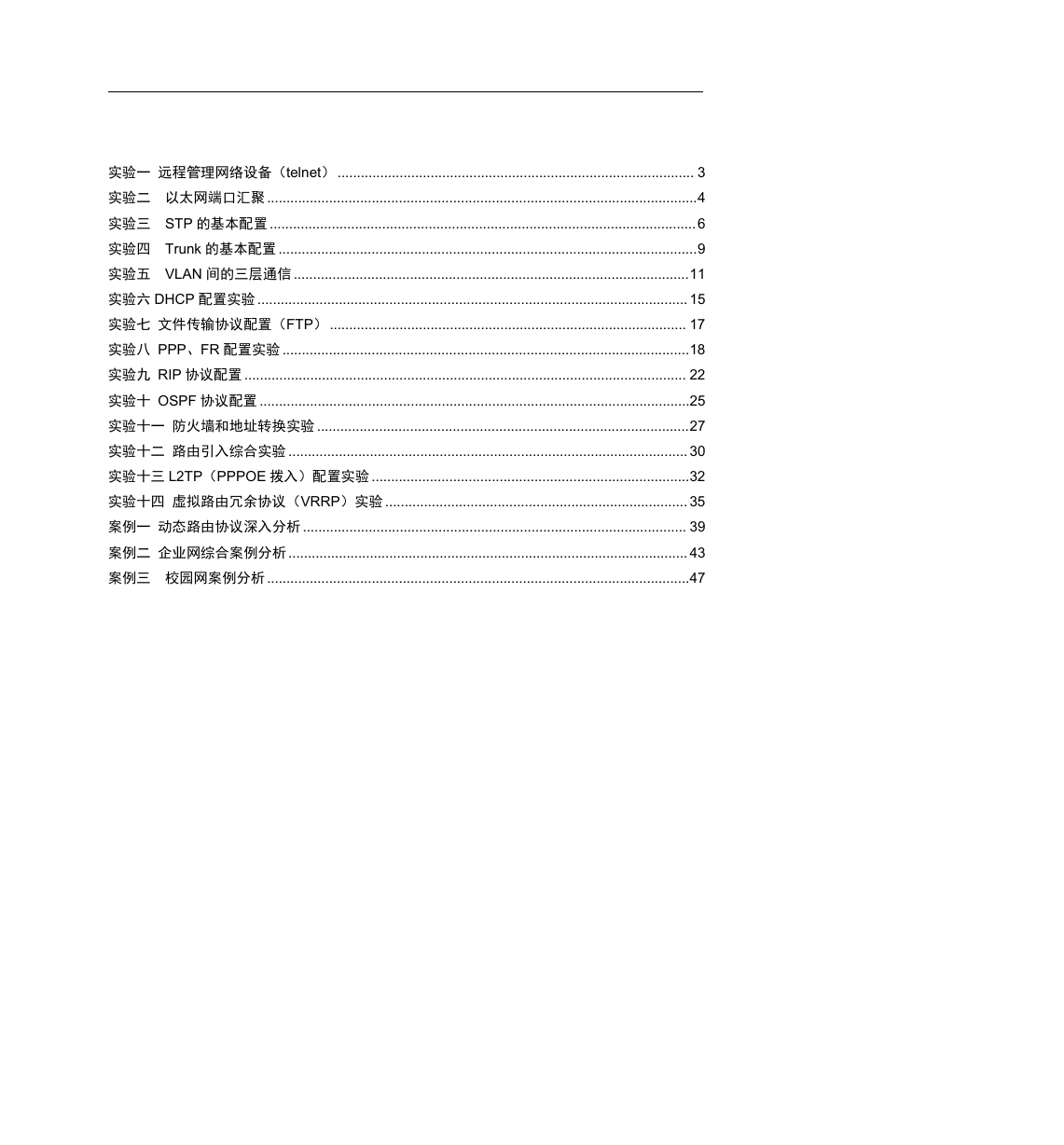


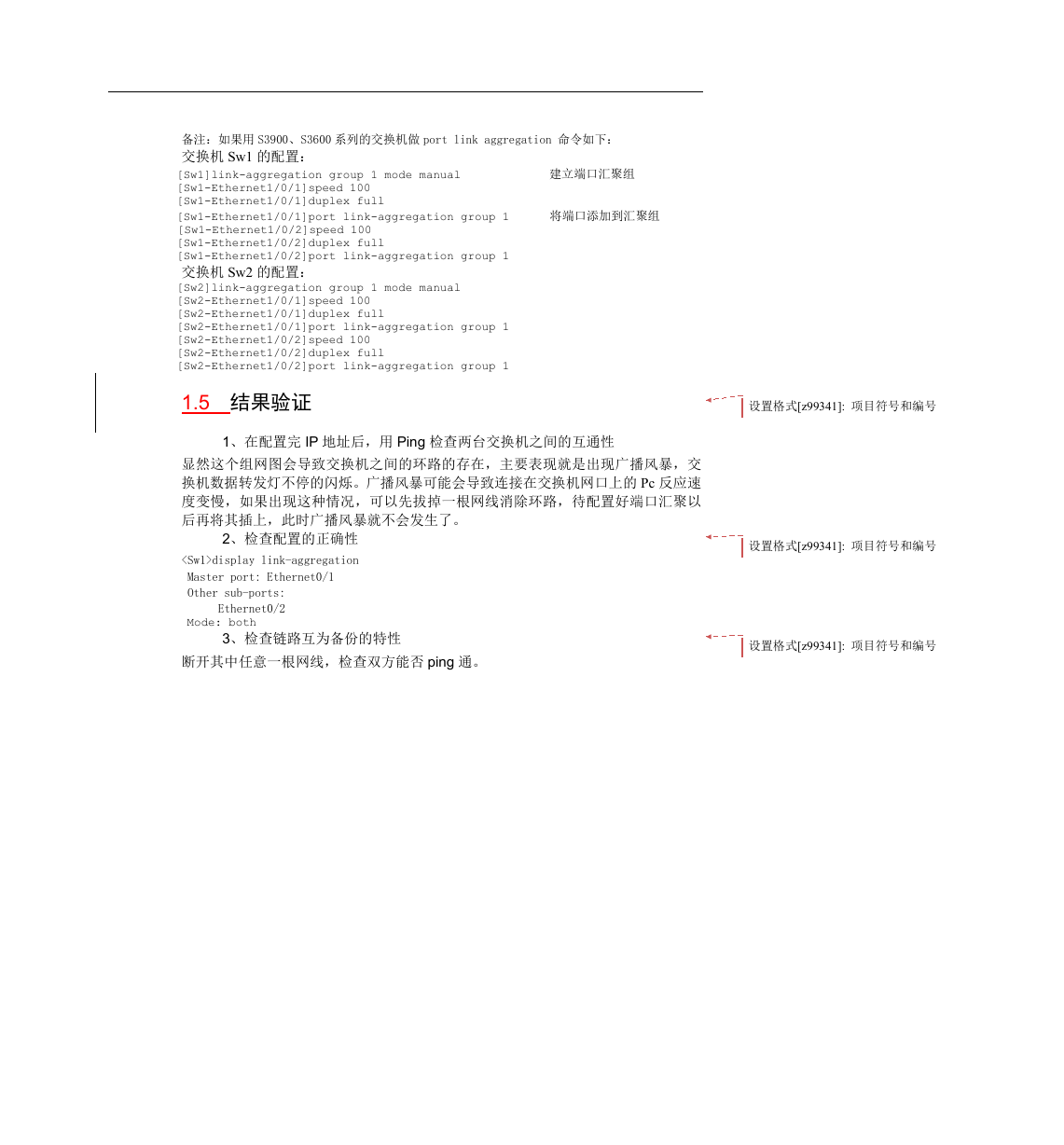
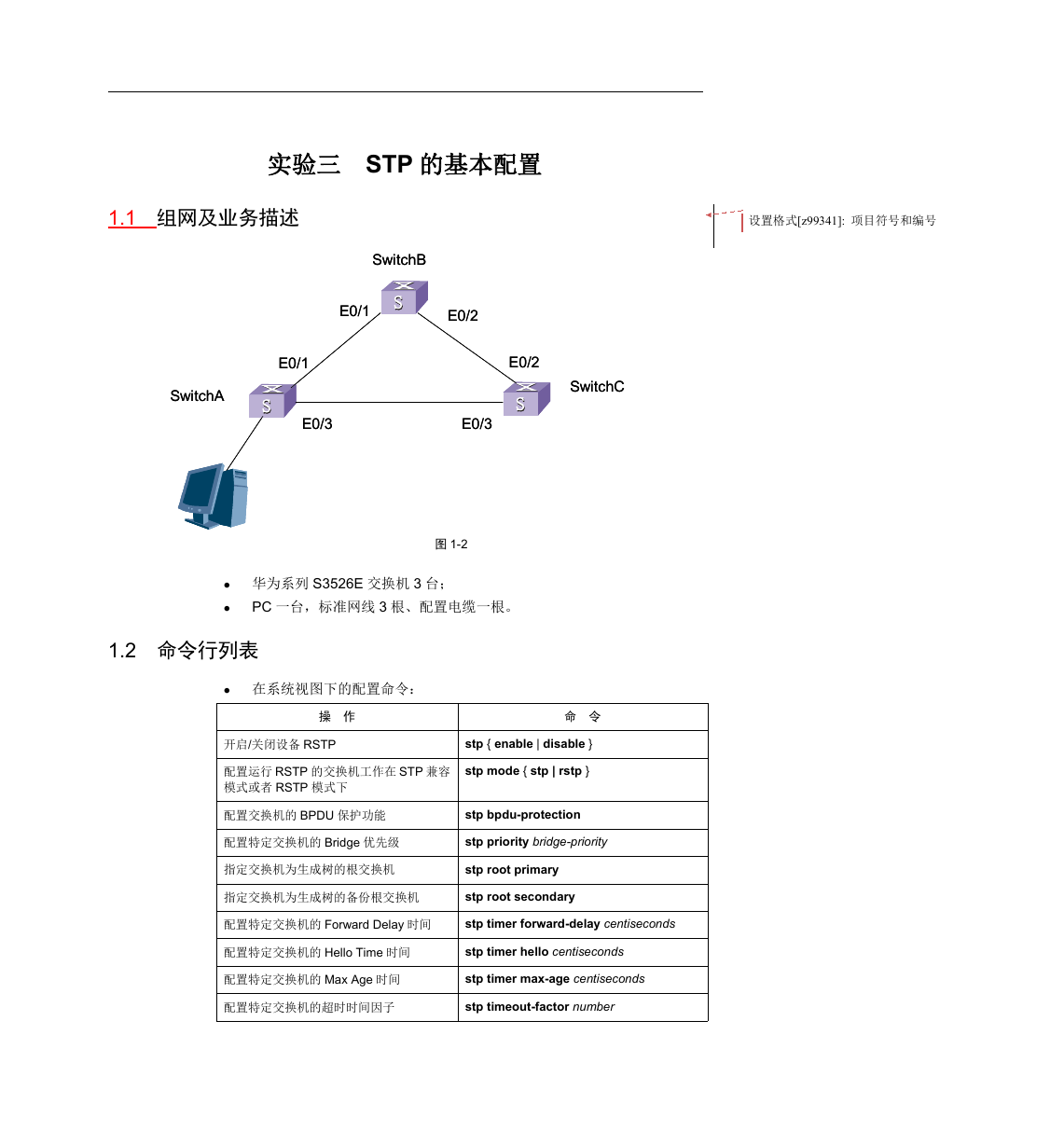



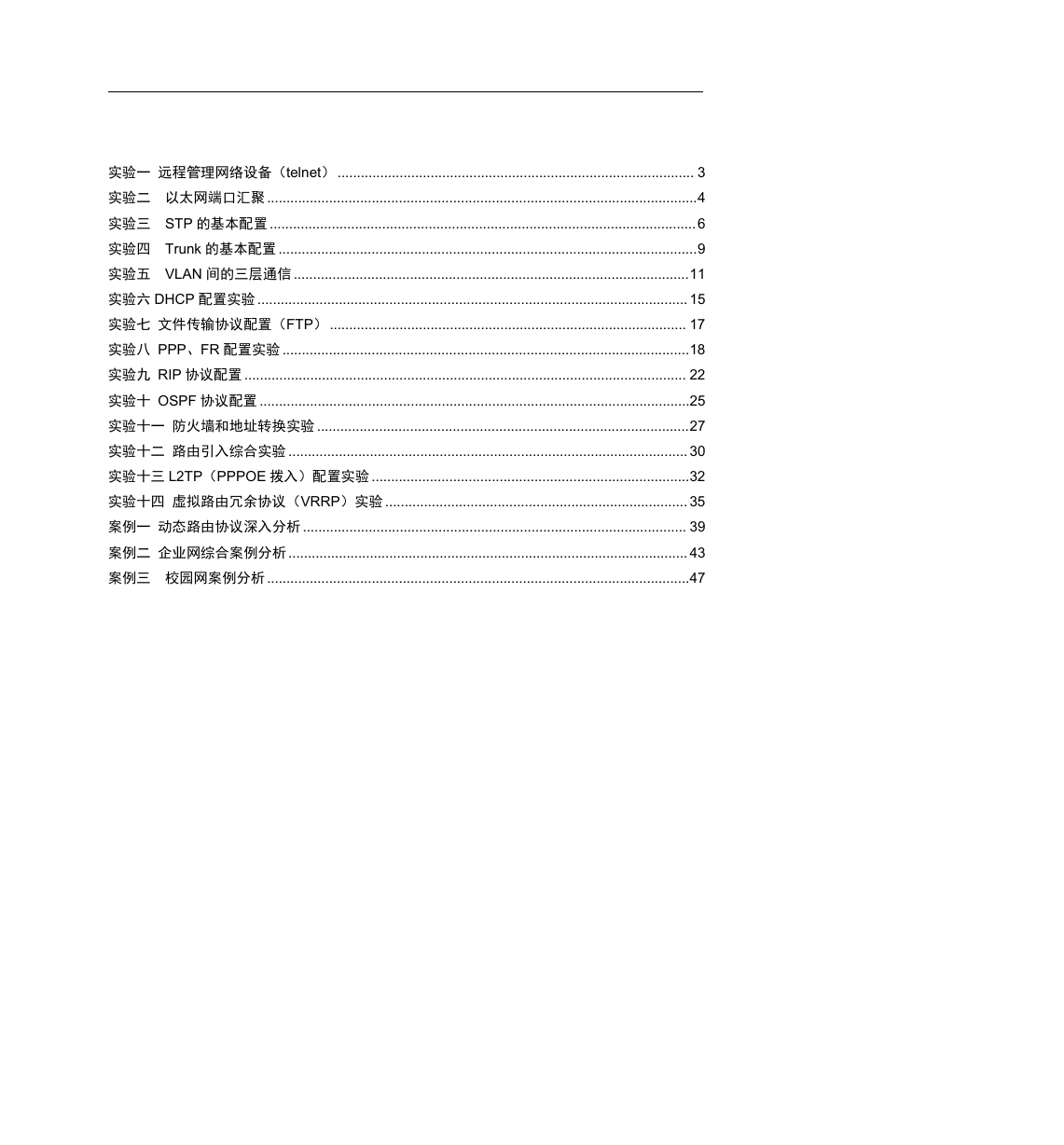


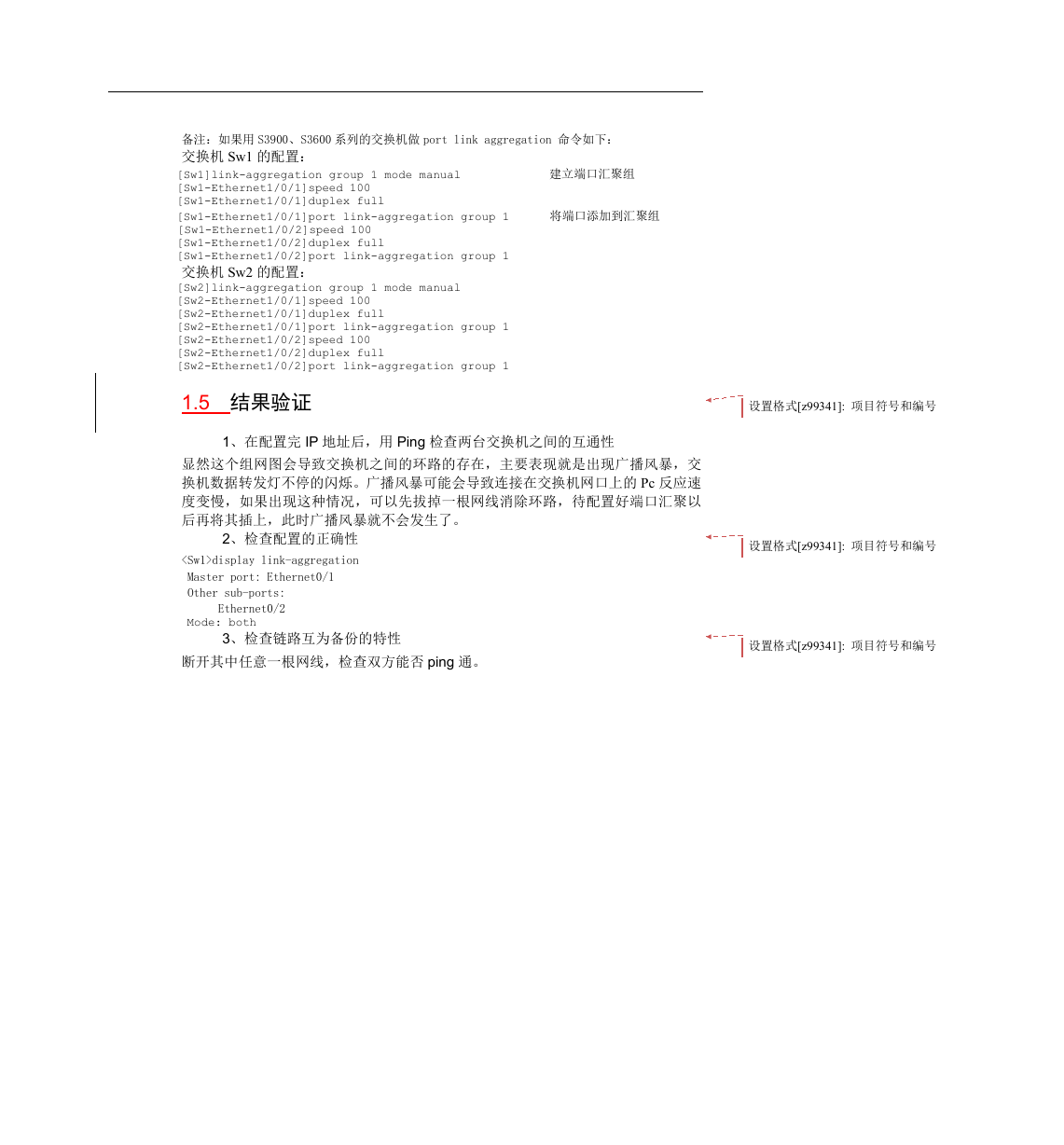
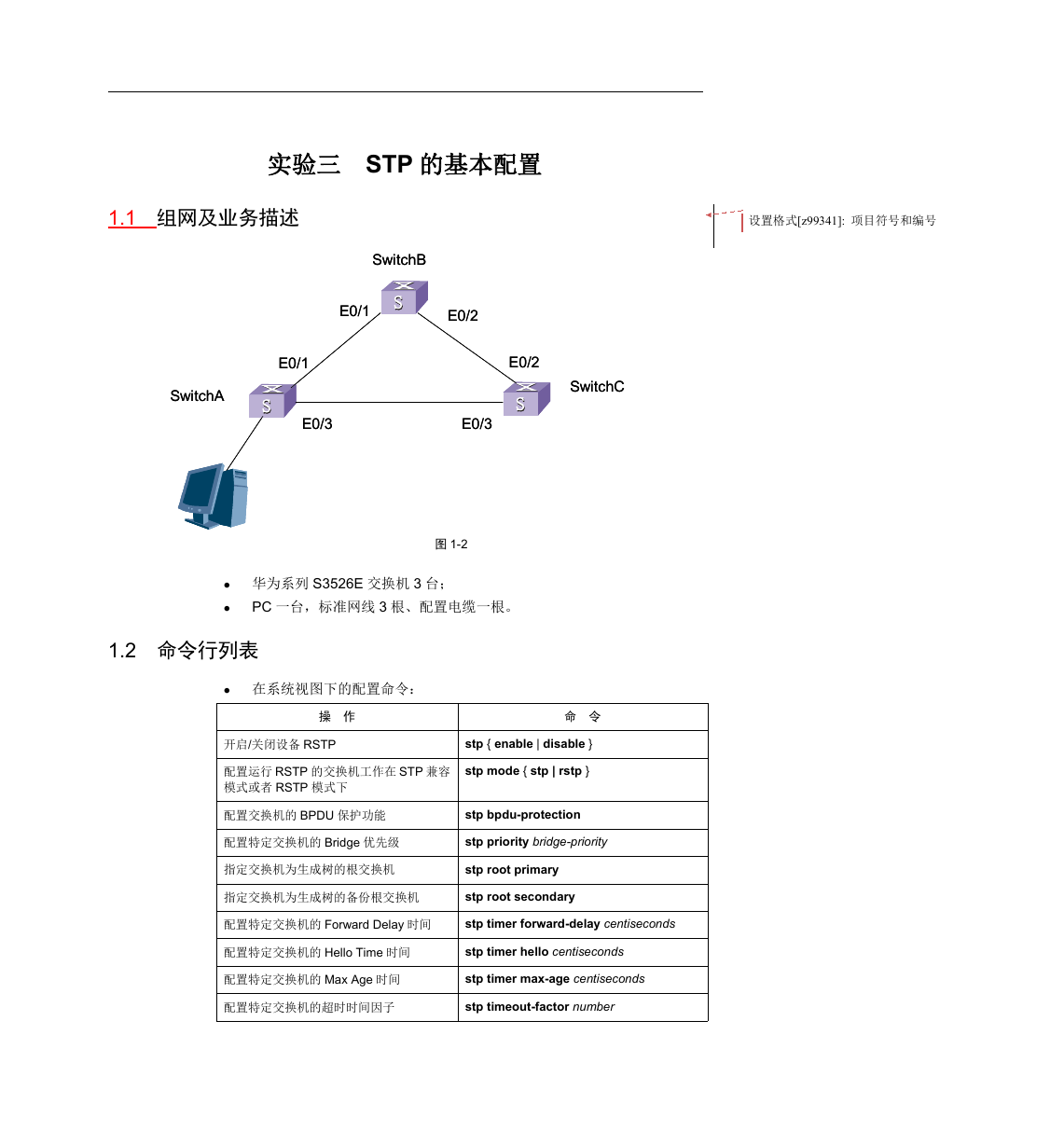


 2023年江西萍乡中考道德与法治真题及答案.doc
2023年江西萍乡中考道德与法治真题及答案.doc 2012年重庆南川中考生物真题及答案.doc
2012年重庆南川中考生物真题及答案.doc 2013年江西师范大学地理学综合及文艺理论基础考研真题.doc
2013年江西师范大学地理学综合及文艺理论基础考研真题.doc 2020年四川甘孜小升初语文真题及答案I卷.doc
2020年四川甘孜小升初语文真题及答案I卷.doc 2020年注册岩土工程师专业基础考试真题及答案.doc
2020年注册岩土工程师专业基础考试真题及答案.doc 2023-2024学年福建省厦门市九年级上学期数学月考试题及答案.doc
2023-2024学年福建省厦门市九年级上学期数学月考试题及答案.doc 2021-2022学年辽宁省沈阳市大东区九年级上学期语文期末试题及答案.doc
2021-2022学年辽宁省沈阳市大东区九年级上学期语文期末试题及答案.doc 2022-2023学年北京东城区初三第一学期物理期末试卷及答案.doc
2022-2023学年北京东城区初三第一学期物理期末试卷及答案.doc 2018上半年江西教师资格初中地理学科知识与教学能力真题及答案.doc
2018上半年江西教师资格初中地理学科知识与教学能力真题及答案.doc 2012年河北国家公务员申论考试真题及答案-省级.doc
2012年河北国家公务员申论考试真题及答案-省级.doc 2020-2021学年江苏省扬州市江都区邵樊片九年级上学期数学第一次质量检测试题及答案.doc
2020-2021学年江苏省扬州市江都区邵樊片九年级上学期数学第一次质量检测试题及答案.doc 2022下半年黑龙江教师资格证中学综合素质真题及答案.doc
2022下半年黑龙江教师资格证中学综合素质真题及答案.doc